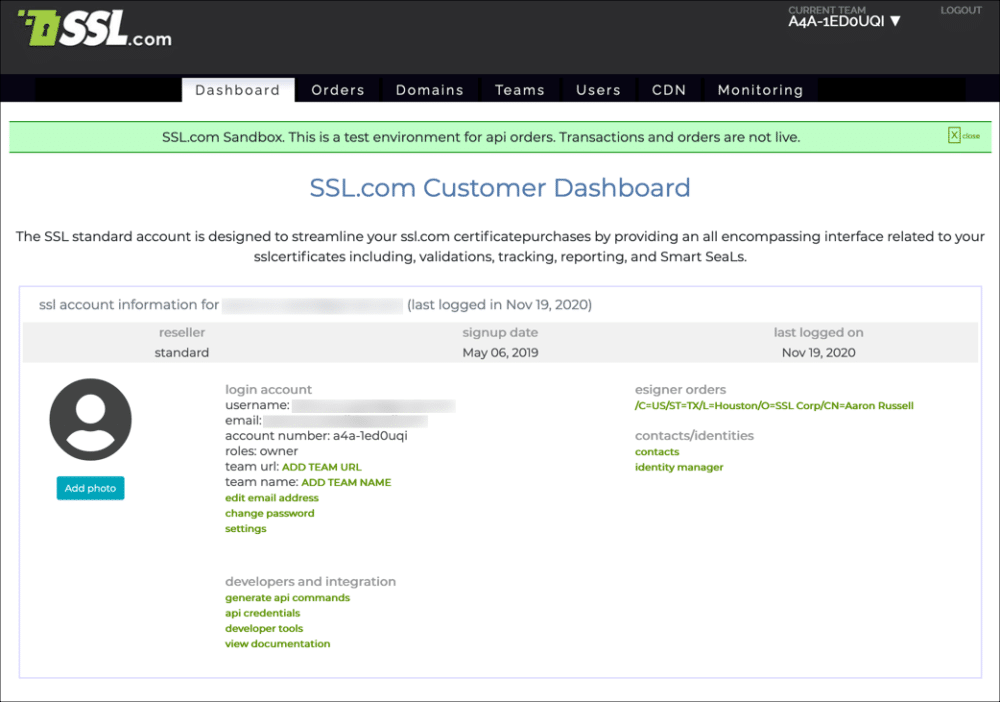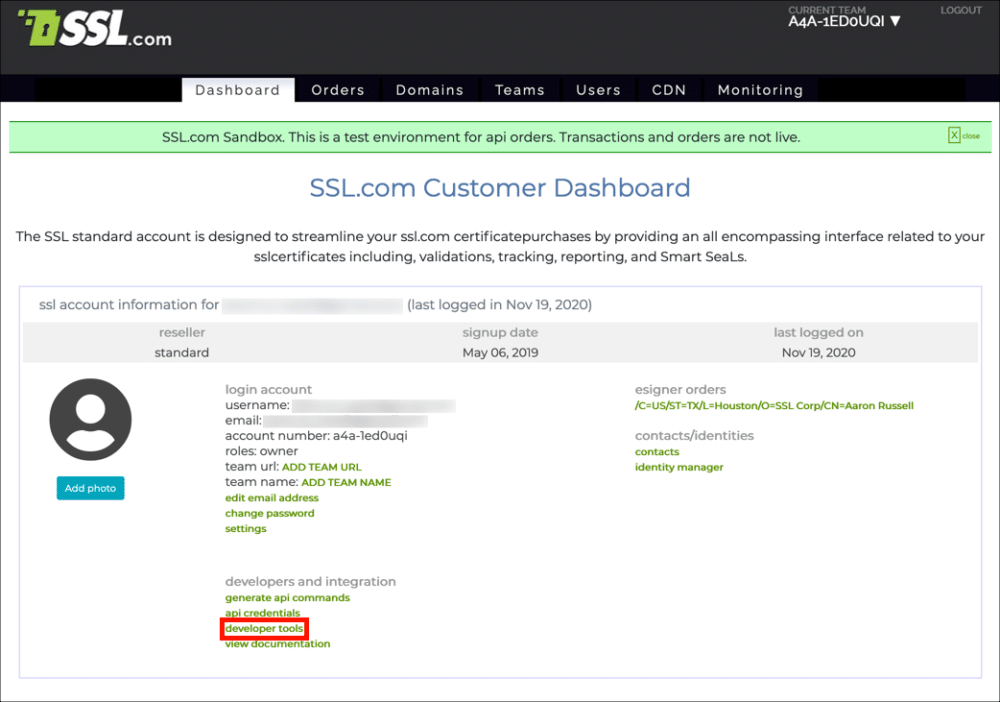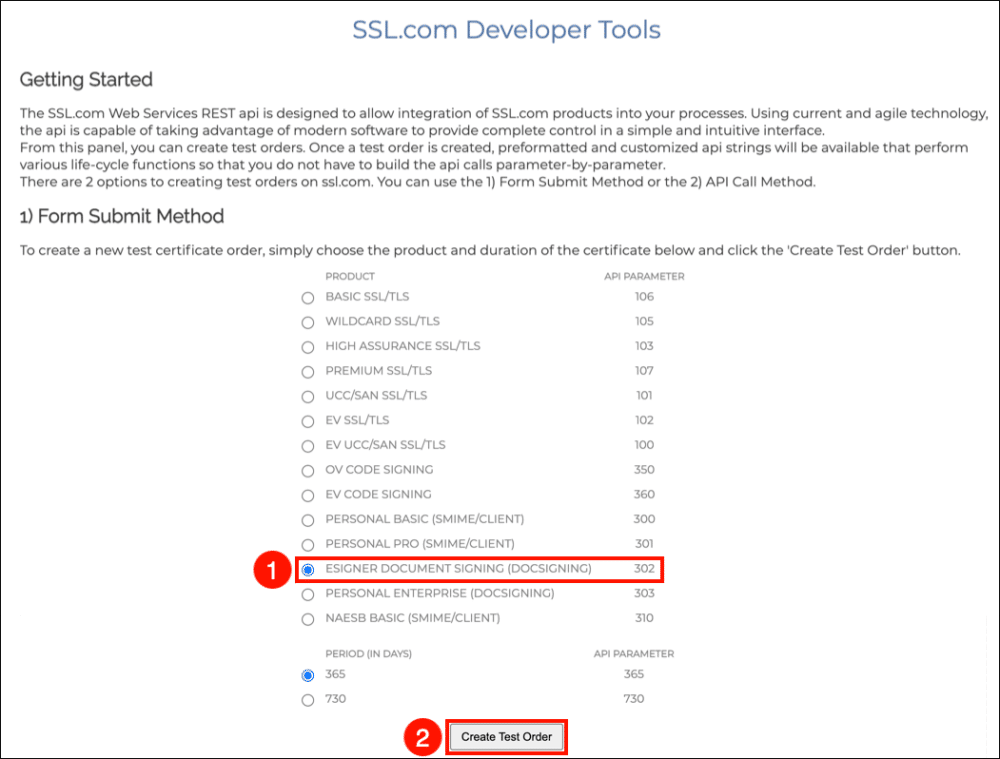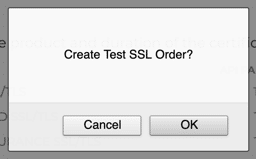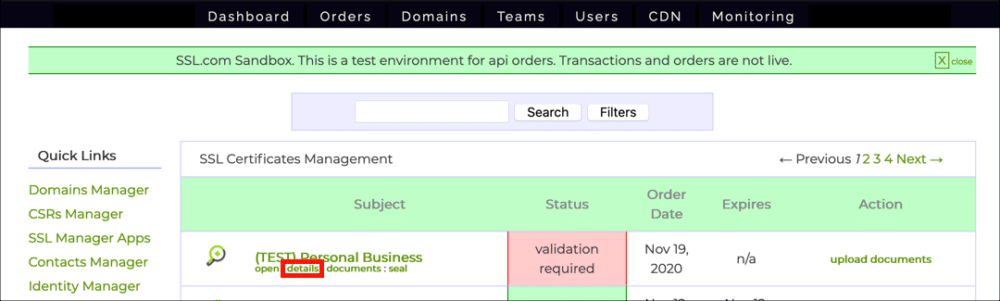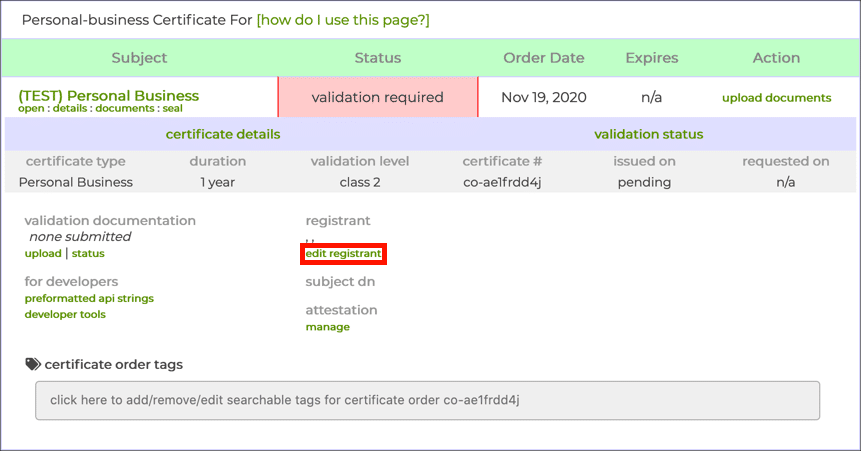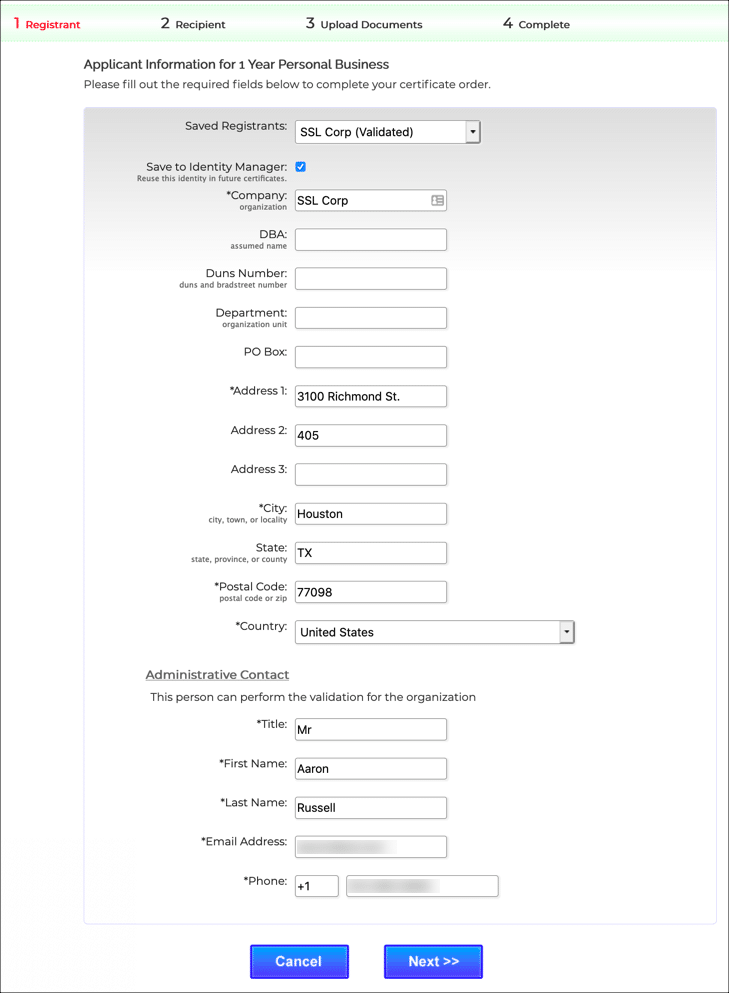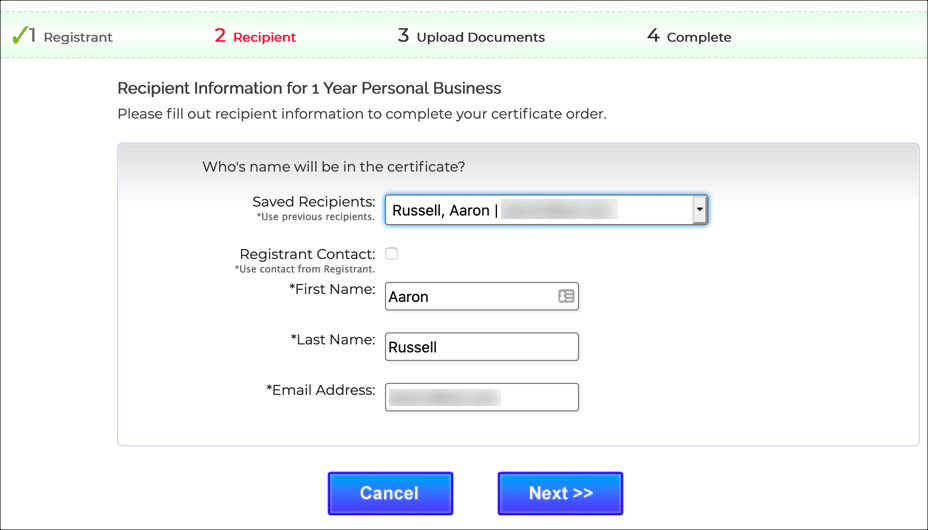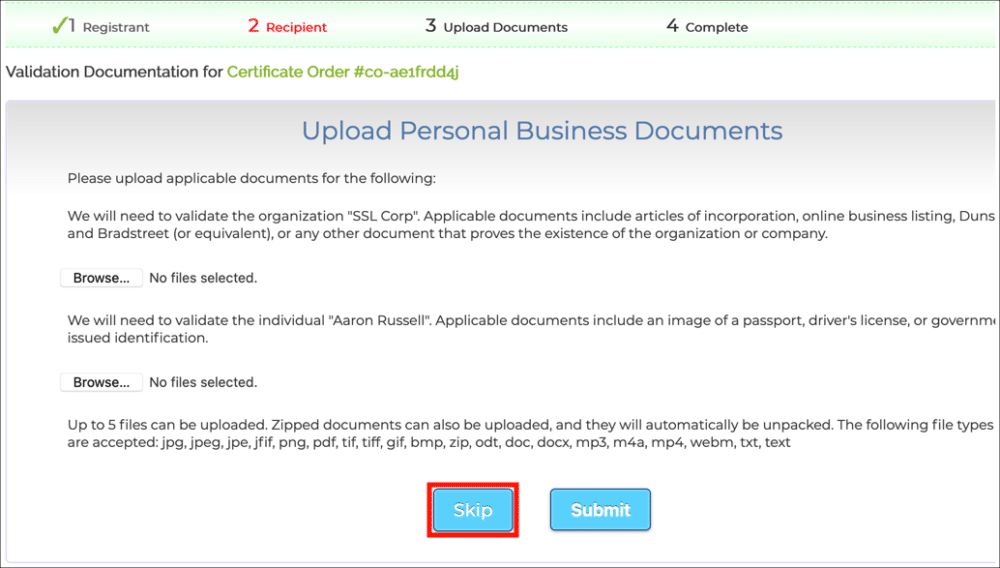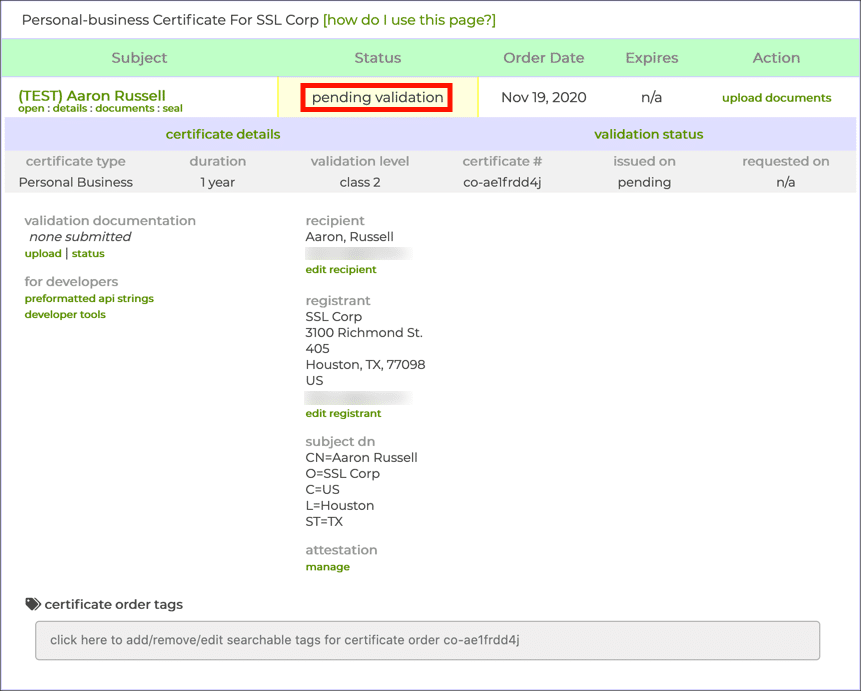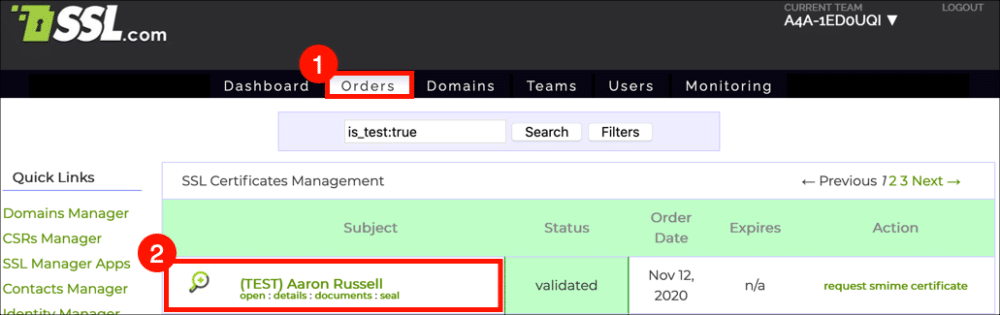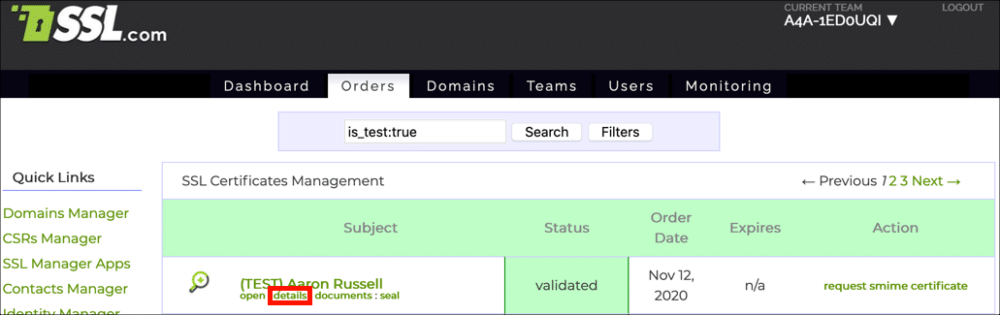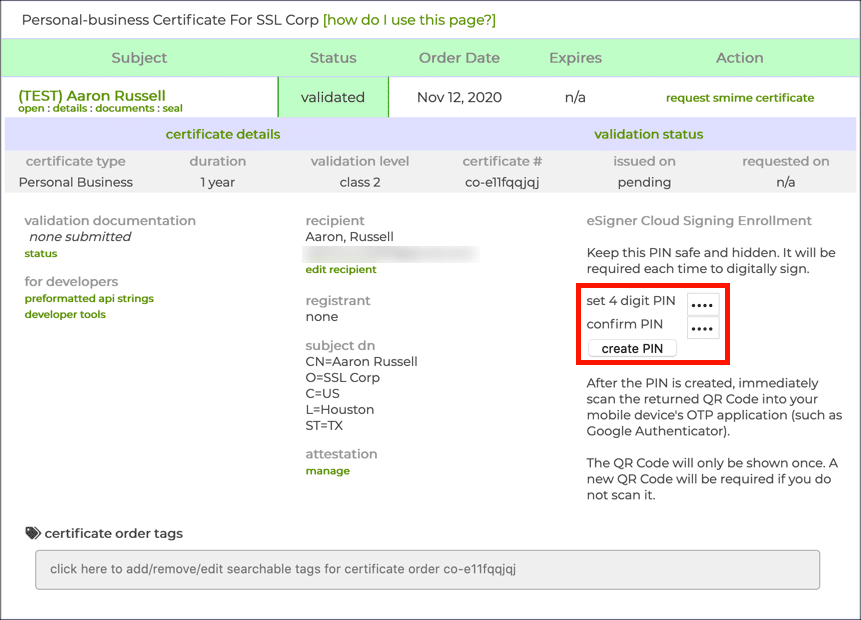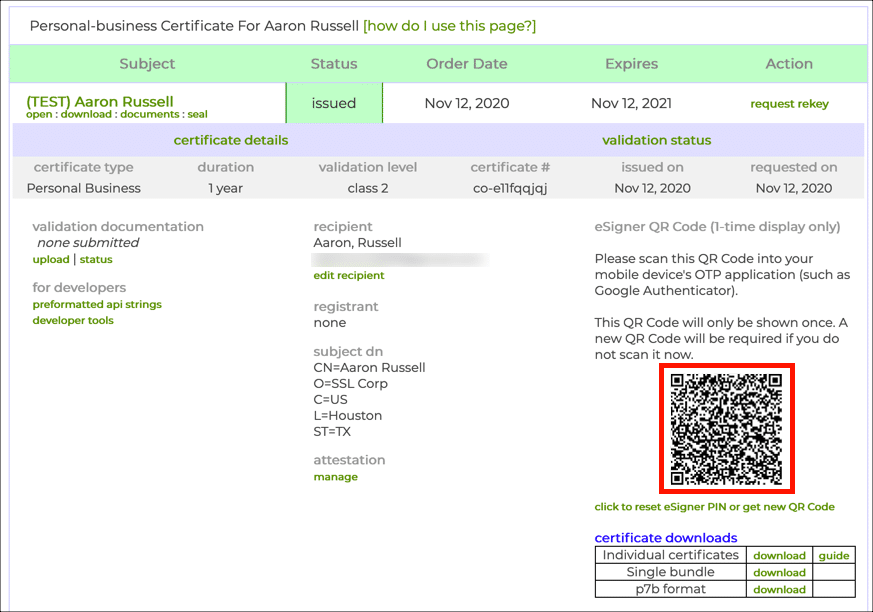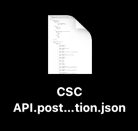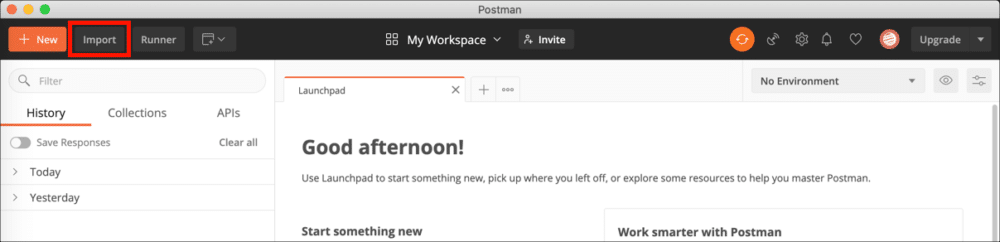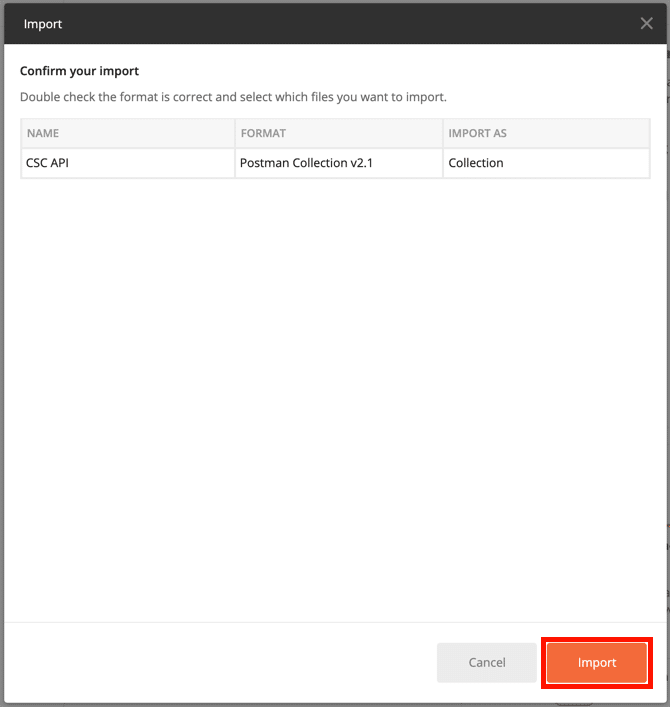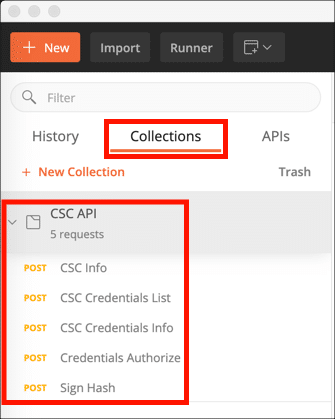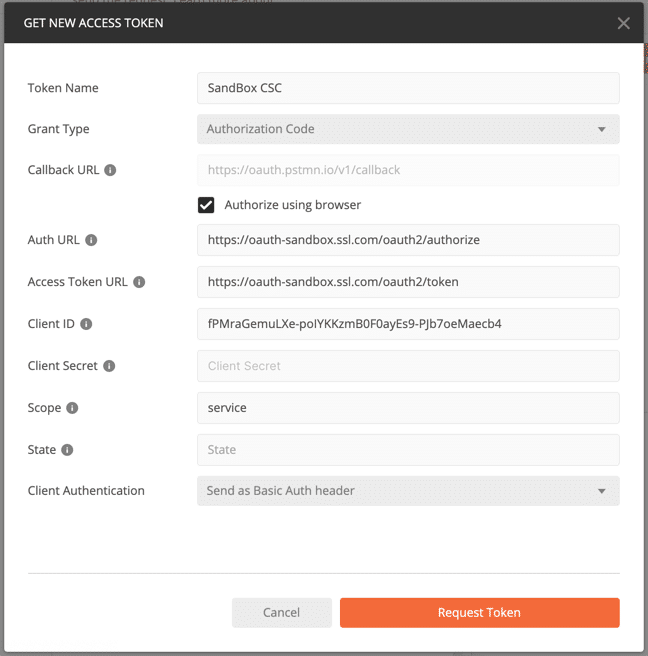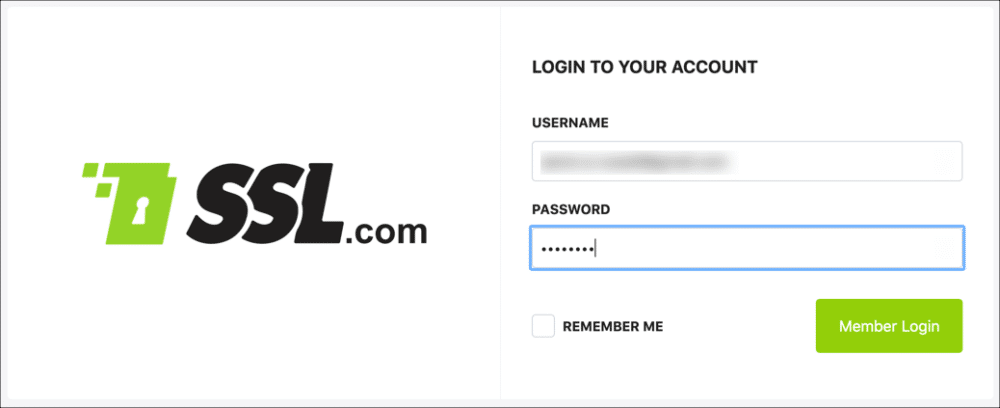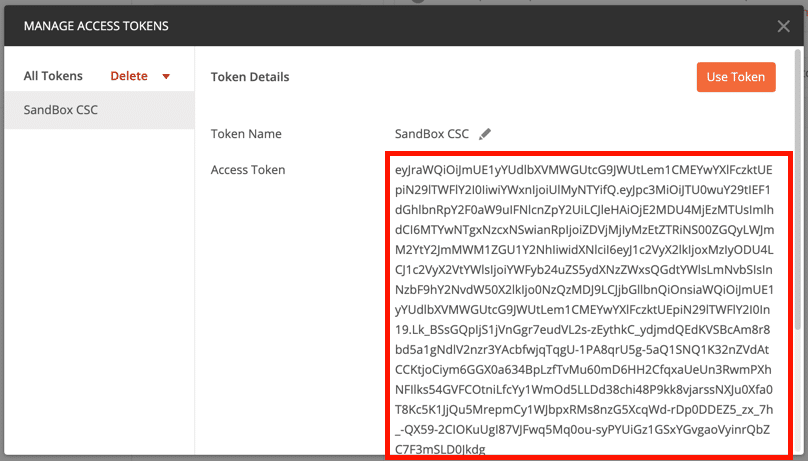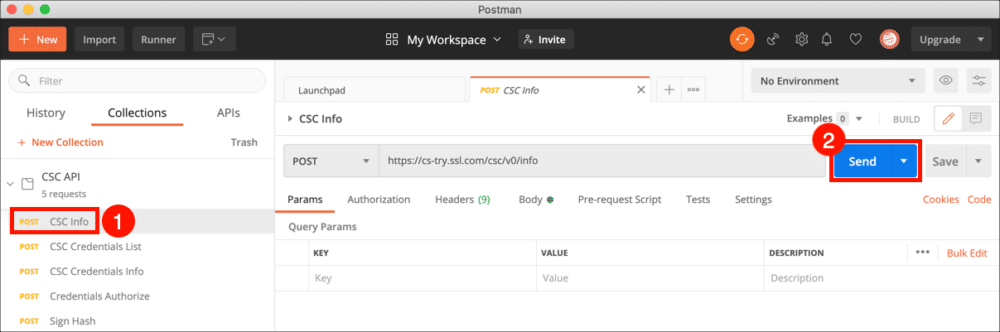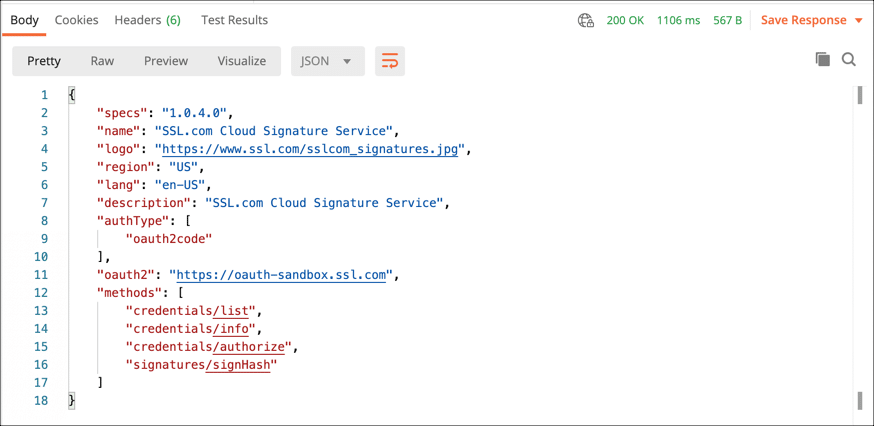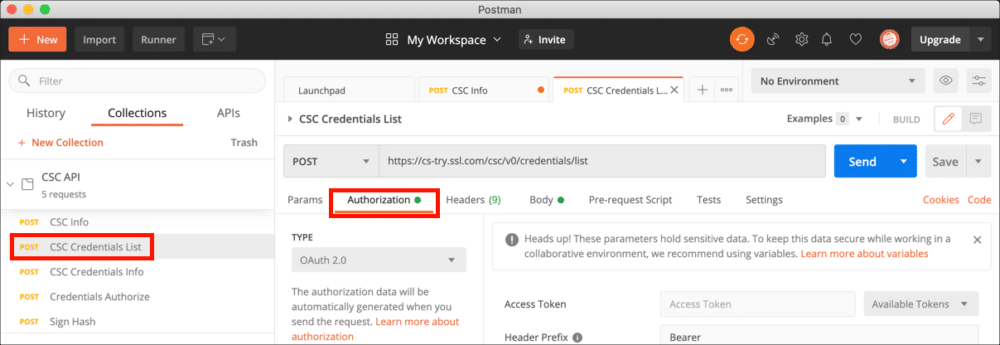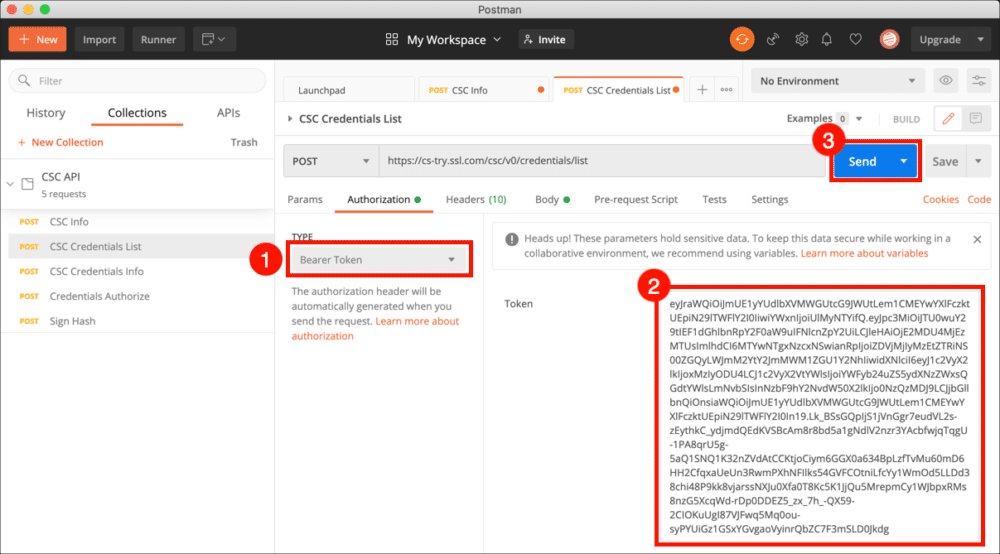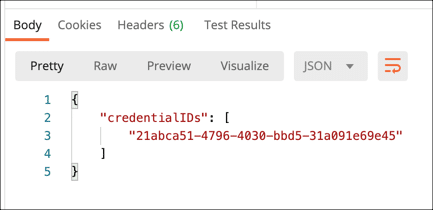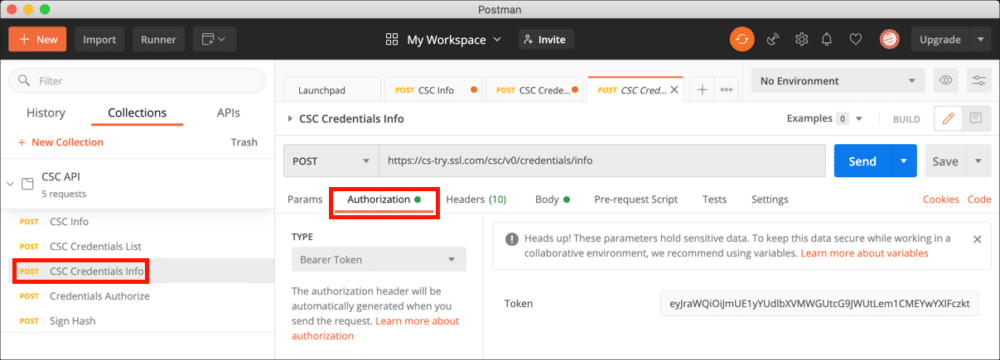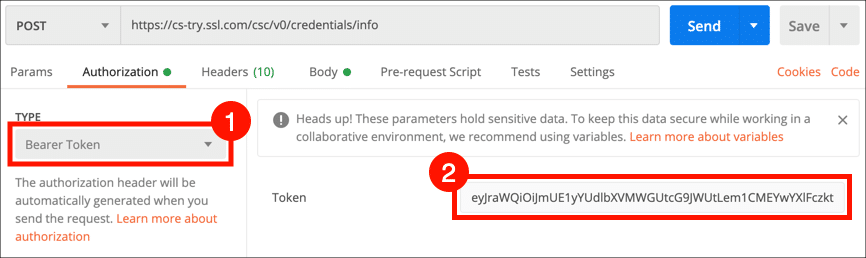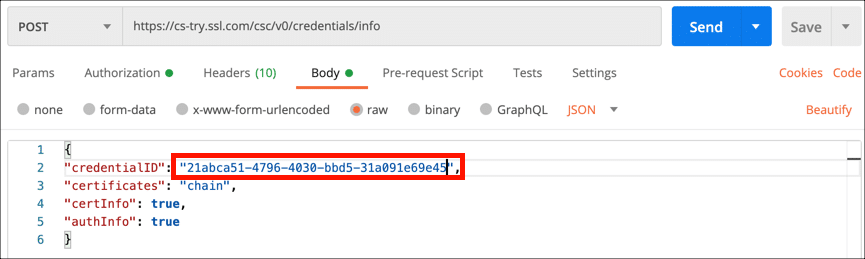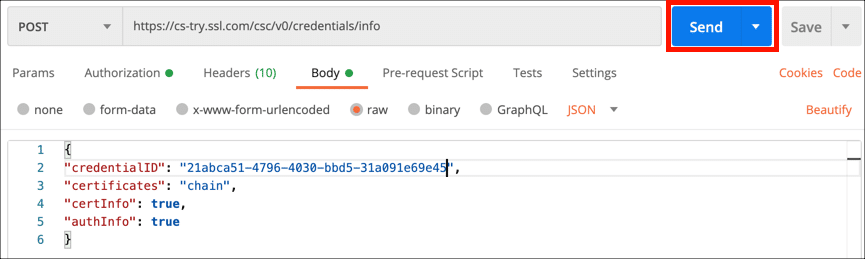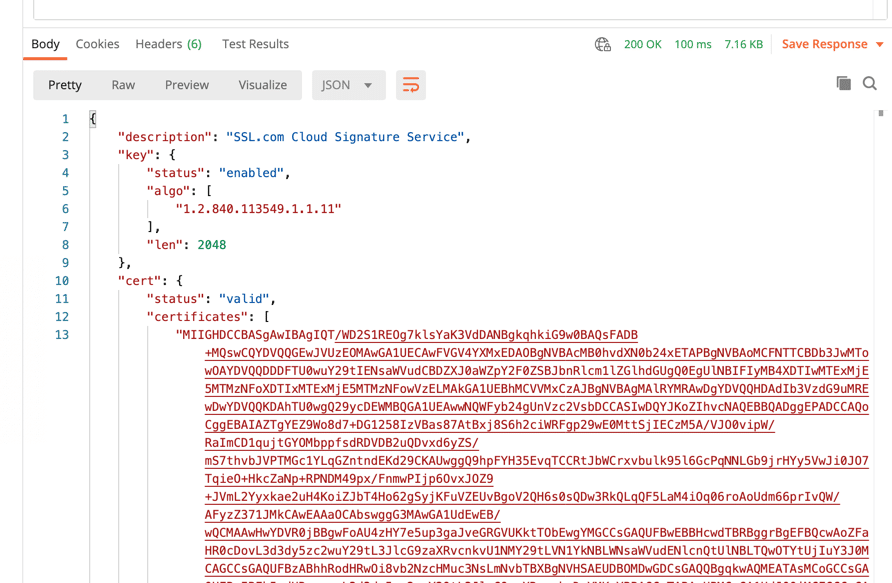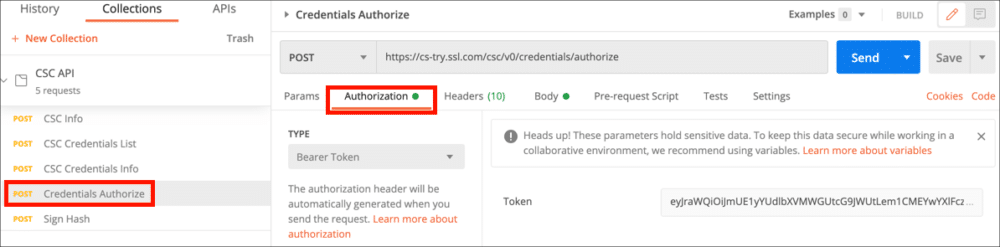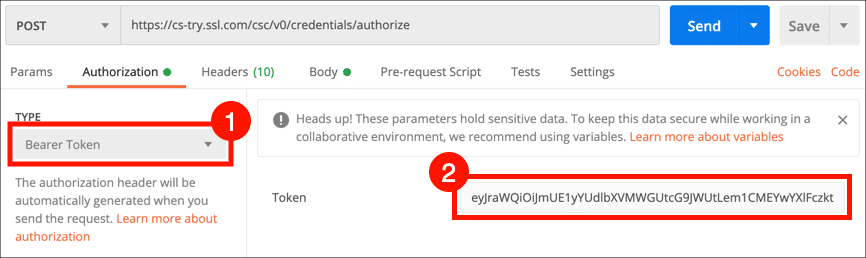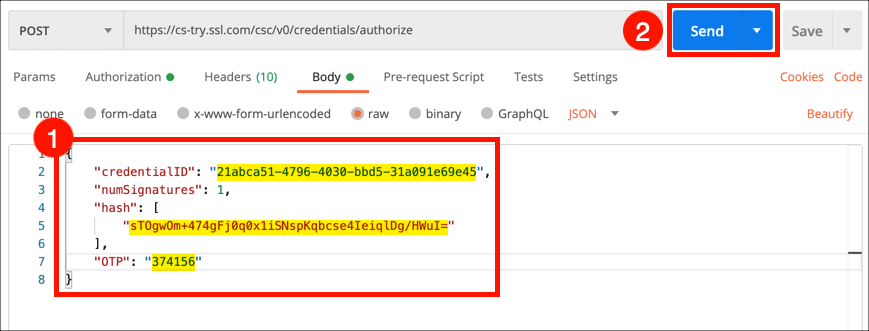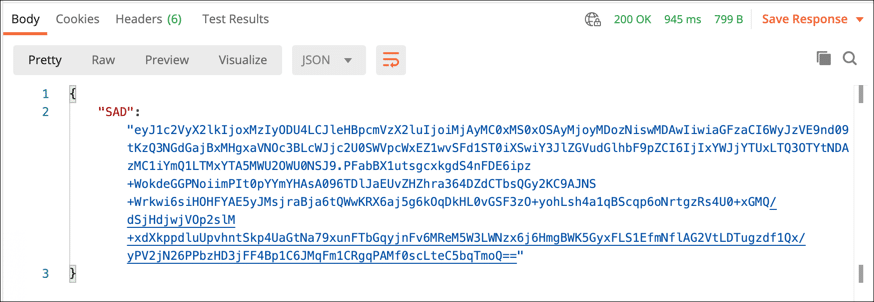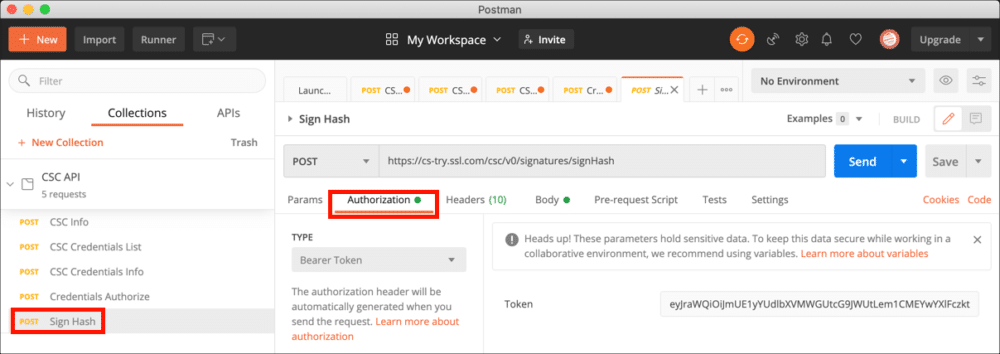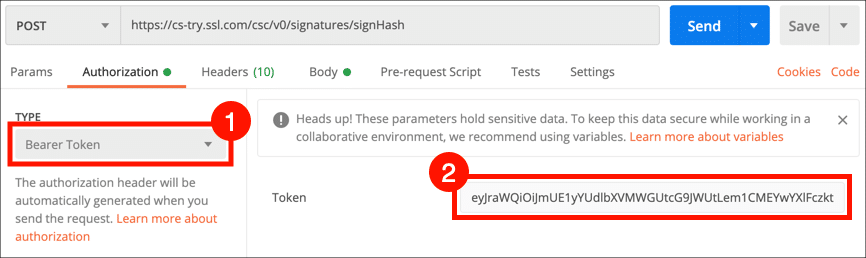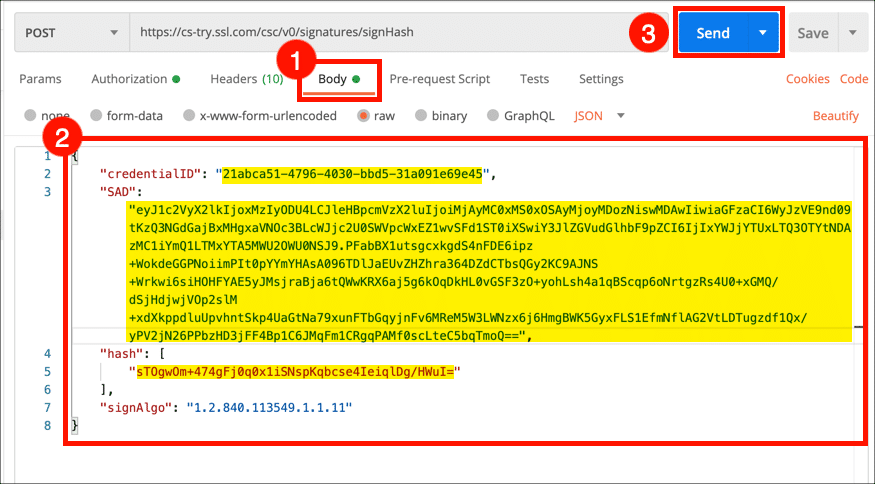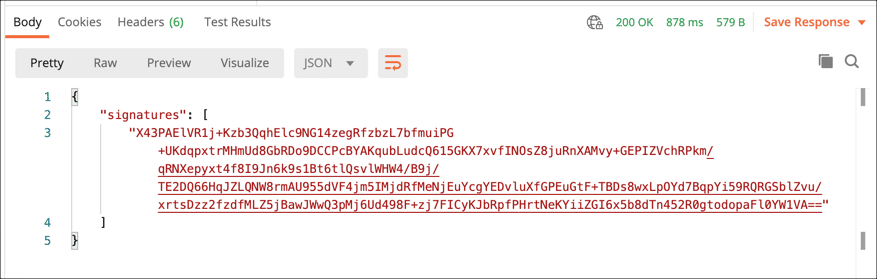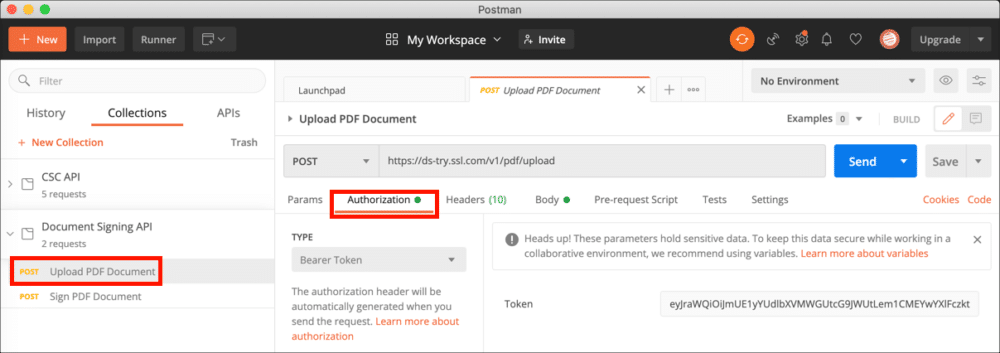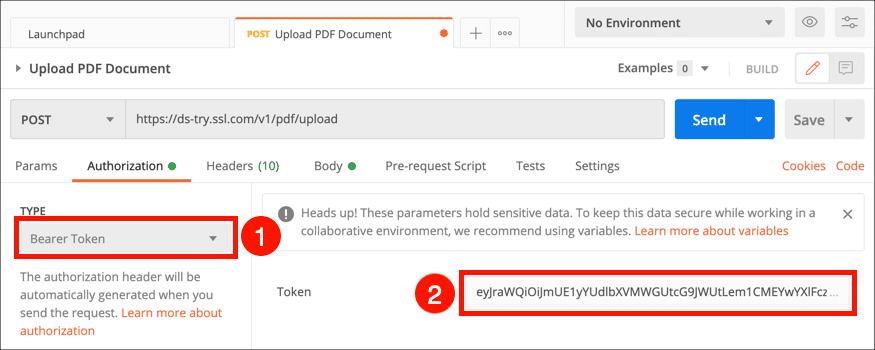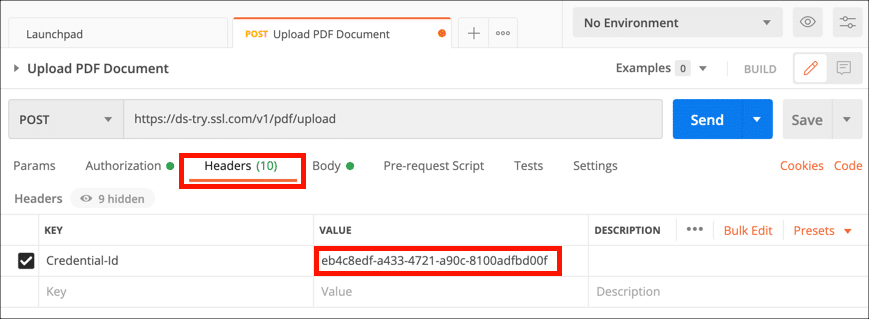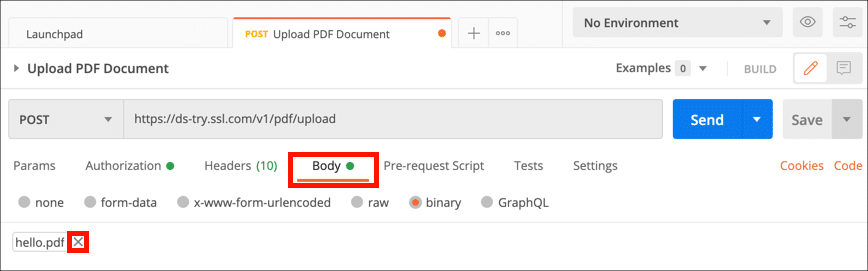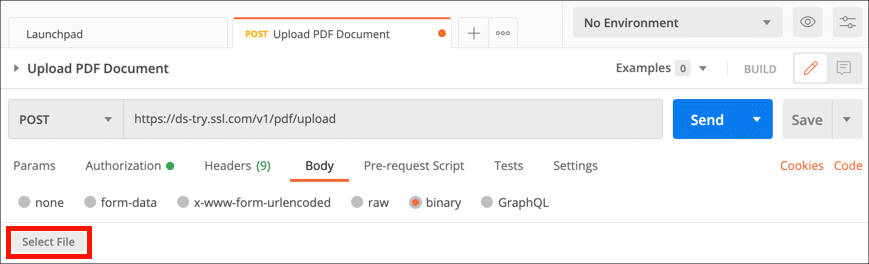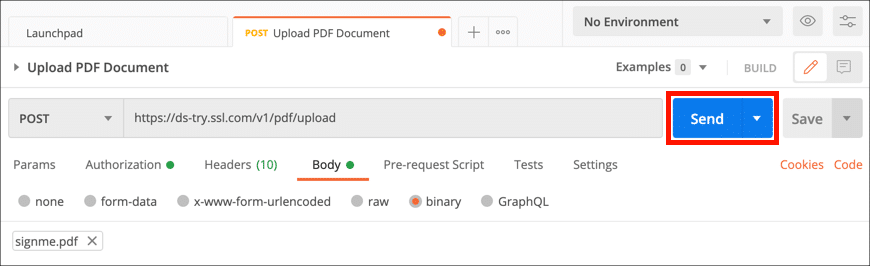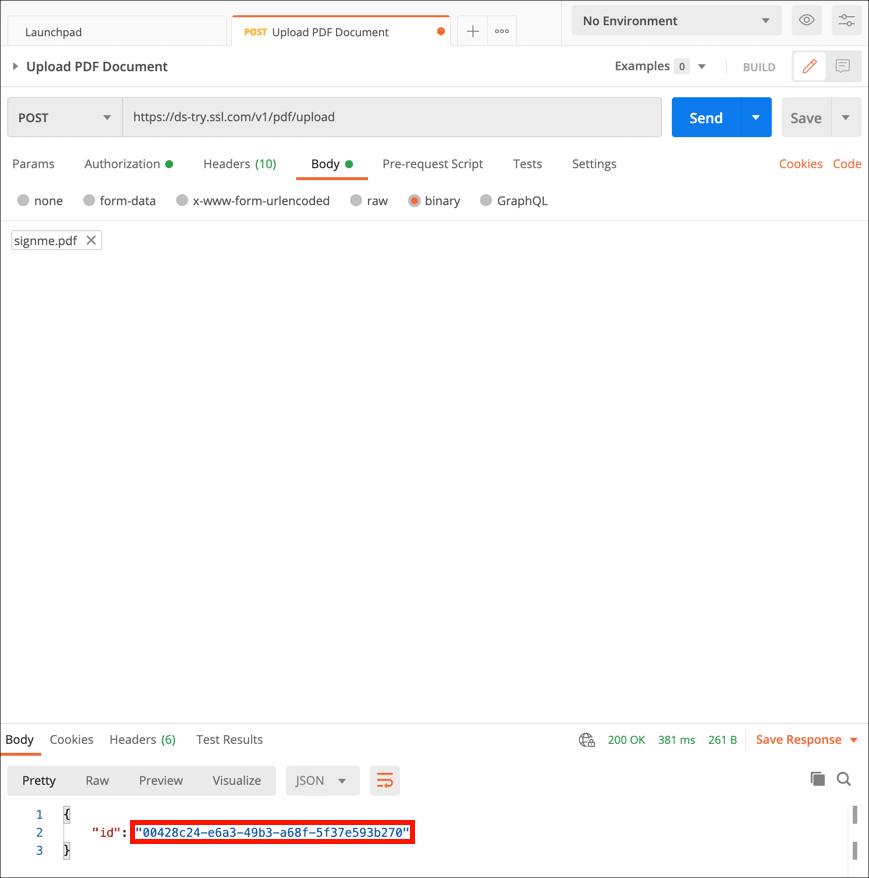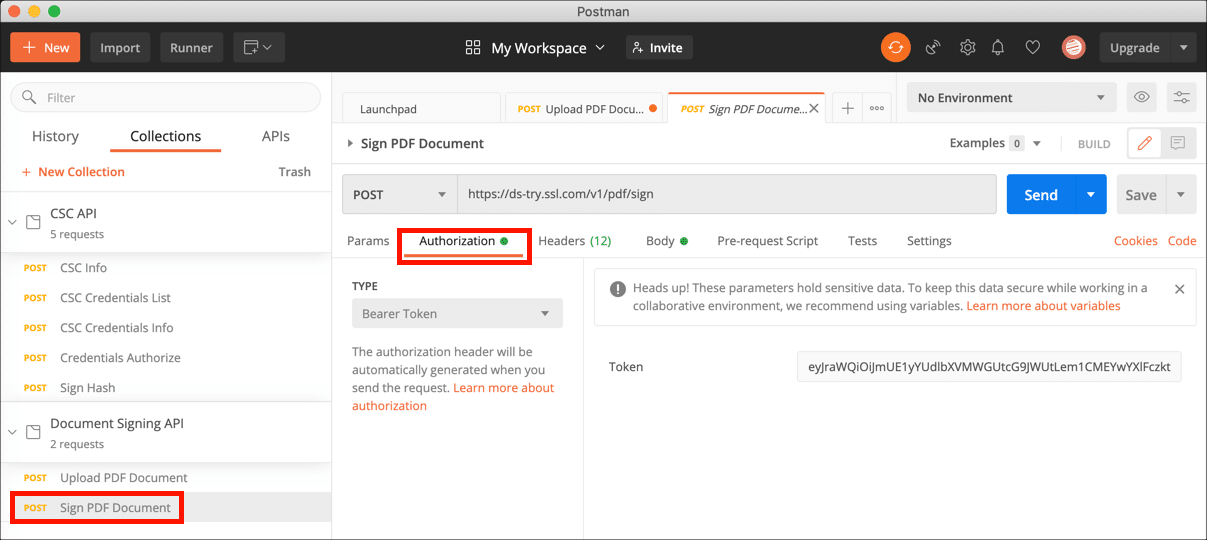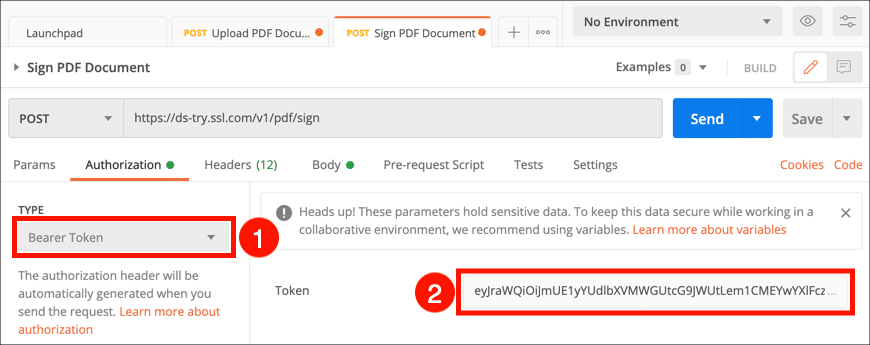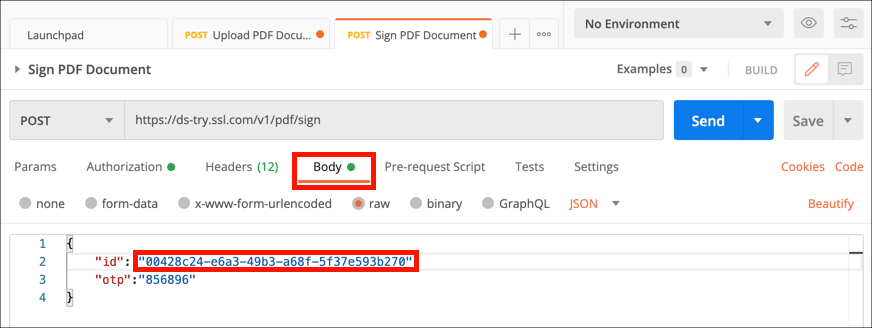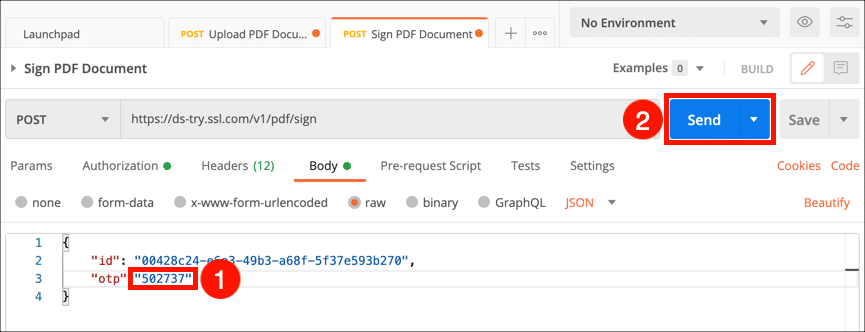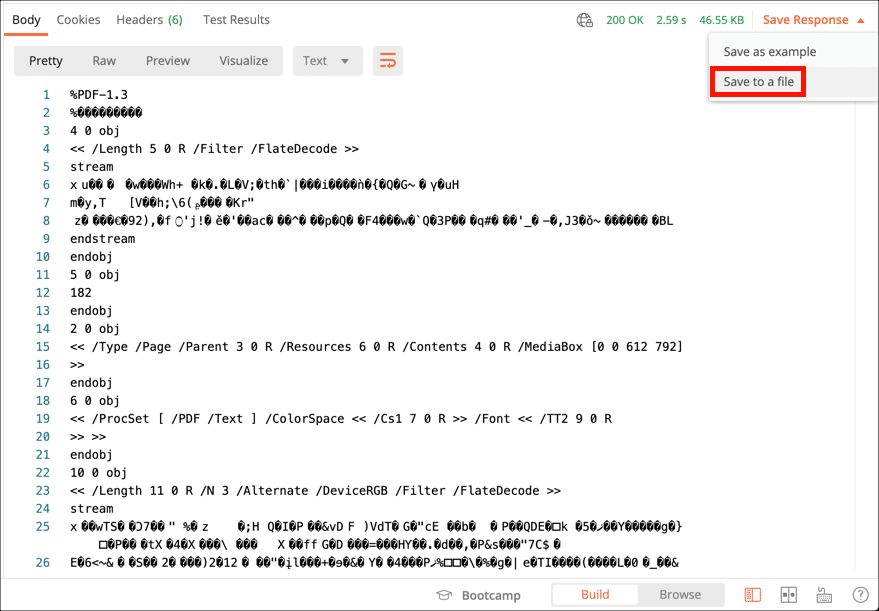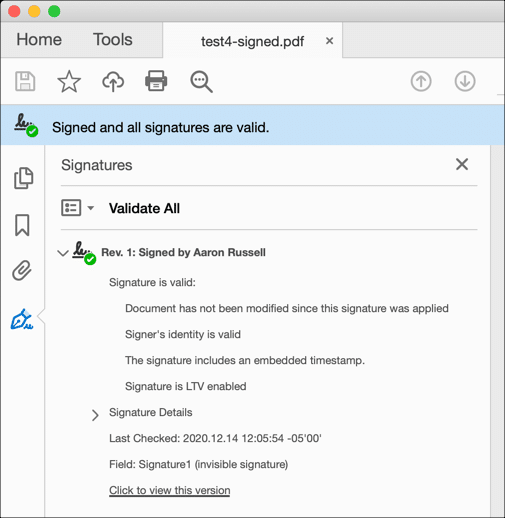Tämä opas opastaa sinut allekirjoittamaan asiakirjan tiivisteen ja PDF-tiedoston SSL.com: n kanssa sähköinen allekirjoittaja pilven allekirjoituspalvelu ja Cloud Signature Consortium (CSC) -sovellusliittymä. Kaikki sovellusliittymäpyyntöesimerkit näytetään Postinkantaja, ja suosittelemme Postman-työpöytäsovellus tietokoneellasi, jos haluat selvittää esimerkkejä. cURL-komento-esimerkit API-pyynnöistä sisältyvät myös.
Jos olet valmis työskentelemään CSC-sovellusliittymän kanssa SSLcomin tuotanto-eSigner-ympäristössä, lue Etäasiakirjojen allekirjoittaminen eSigner CSC -sovellusliittymällä.
Luo testitilaus
- Ensin sinun on luotava asiakirjan allekirjoitusjärjestys hiekkalaatikkoon. Aloita kirjautumalla Sandbox-tilillesi ja siirtymällä koontinäyttöön. Tab.
- Napauta kehitystyökaluja.
- valita eSigner-asiakirjan allekirjoittaminen, napsauta sitten Luo testitilaus painiketta.
- Näyttöön tulee valintaikkuna. Klikkaa OK painiketta.
- Etsi testitilauksesi ja napsauta sitten yksityiskohdat linkki.
- Napauta muokkaa rekisteröijää aloittaa hakijan ja vastaanottajan tietojen kirjoittamisen testitilauksellesi. Huomaa, että koska näitä tietoja ei käytetä voimassa olevan asiakirjan allekirjoitustodistuksen myöntämiseen, voit syöttää kuvitteellisia tietoja haluttaessa.
- Lisää testitodistuksen hakijan tiedot ja napsauta sitten Seuraava >> painiketta.
- Kirjoita vastaanottajan tiedot ja napsauta sitten Seuraava >> painiketta.
- Valitse hyppiä -painike ohittaa testivarmenteen vahvistusasiakirjojen lataaminen.
- Testitilauksesi pitäisi nyt olla tila odottaa validointia. Ota yhteyttä SSL.com-tukitiimiin osoitteessa Support@SSL.com testitodistuksen vahvistamiseksi.
Rekisteröidy eSigneriin ja määritä kaksitekijäinen todennus
- Kun SSL.com-tukihenkilöstö on vahvistanut testitilauksesi, voit rekisteröidä sen eSigneriin. Siirry määräys välilehti SSL.com-hiekkalaatikkotililläsi ja etsi testitilauksesi.
- Napsauta tilauksen yksityiskohdat linkki.
- Luo ja vahvista nelinumeroinen PIN-koodi ja napsauta sitten luo PIN-koodi painiketta.
Jos sinun on nollattava eSigner-PIN-tunnuksesi, lue tämä miten. - QR-koodi tulee näkyviin.
Kun seuraavan kerran lataat sivun uudelleen, QR-koodi ei ole näkyvissä. Jos haluat tarkastella tai palauttaa eSigner-QR-koodisi, lue tämä miten. - Skannaa koodi mobiililaitteesi kaksivaiheiseen todennussovellukseen, kuten Google Authenticatoriin tai Authyyn. Sovellus antaa sinulle kertaluonteiset salasanat (OTP) allekirjoittamista varten. Jokainen OTP on voimassa 2 sekuntia.
install Postinkantaja ja Import CSC API Collection
- Lataa ja pura CSC API Postman -kokoelma (Ks. https://www.postman.com/sslcom/workspace/public/collection/3420801-f2df0995-1293-45da-8719-73467c9f0ca7?ctx=documentation uusimmat api-päätepisteet tai kokoelmalataukset).
- Lataa ja asenna Postman REST -asiakas.
- Käynnistä Postman, luo sitten uusi Postman-tili tai kirjaudu olemassa olevaan.
- Valitse Tuo painiketta.
- Valitse Lataa tiedostoja -painiketta, siirry purettuun API-kokoelmatiedostoon (
CSC-API.postman_collection.json) ja avaa se.
- Valitse Tuo painiketta.
- Valitse Kaikki tuotteet -välilehteä Postmanissa ja laajenna CSC-sovellusliittymäkokoelmaa nähdäksesi viisi POST-pyyntöä, joiden kanssa työskentelet:
- CSC-tiedot
- CSC-tunnistetiedot
- CSC-kirjautumistiedot
- Tunnistetiedot Valtuuta
- Kirjaudu Hash
Nouda käyttöoikeustunnus
- Seuraava askel on hakea käyttöoikeustunnus SSL.com-sivustolta. Ennen kuin pyydät käyttöoikeustunnusta, tarvitset Asiakastunnus (tunnetaan myös nimellä Sovelluksen tunnus. Ole hyvä ja katso tämä miten ohjeet tämän tunnistetiedon luomiseen).
- Valitse Lupa välilehti, valitse OAuth 2.0 mistä Tyyppi ja napsauta Hanki uusi käyttöoikeustunnus painiketta.
- Syötä seuraavat tiedot lomakkeeseen:
- Tunnuksen nimi: SandBox CSC (tai mikä tahansa muu helposti muistettava nimi, jonka haluat)
- Apurahan tyyppi: Valtuutuskoodi
- Takaisinsoitto-URL: [Jätä tyhjäksi]
- Valtuuta selaimen avulla: tarkistettu
- Todennus URL:
https://oauth-sandbox.ssl.com/oauth2/authorize - Pääsykoodin URL-osoite:
https://oauth-sandbox.ssl.com/oauth2/token - Asiakastunnus: [Asiakastunnuksesi]
- Asiakkaan salaisuus: [Asiakassalaisuus]
- Soveltamisala: palvelu
- State: [Jätä tyhjäksi]
- Asiakkaan todennus: Lähetä perustodennuksen otsikkona
- Kirjautumislomake ilmestyy selaimeesi. Kirjoita SSL.com-käyttäjänimesi ja salasanasi ja napsauta sitten Member Login painiketta.
- Uuden käyttöoikeustunnuksesi pitäisi näkyä Postimiehessä. Valitse käyttöoikeustunnuksen teksti ja kopioi se leikepöydälle ja sulje sitten Hallinnoi käyttöoikeustunnuksia valintaikkuna. Liitä käyttöoikeustunnuksesi tekstieditoriin, jossa voit käyttää sitä helposti. Jokainen käyttöoikeustunnus vanhenee tunnin kuluttua.
Voit myös tallentaa tunnuksesi uudelleenkäyttöä varten Postinkantaja pyyntöjä, mutta olemme havainneet, että on luotettavinta kopioida ja liittää tunnus suoraan jokaiseen pyyntöön.
Kirjoita hajautus
Nyt kun sinulla on käyttöoikeustunnus, voit alkaa tehdä API-pyyntöjä ja luoda allekirjoituksia. Tämä osio opastaa sinut viiden käytettävissä olevan pyynnön läpi Postimies CSC kokoelma, mikä johtaa digitaalisen allekirjoituksen luomiseen asiakirjan hashista.
Hanki CSC-tiedot (valinnainen)
- Voit käyttää CSC-tiedot pyyntö saada tietoa SSL.com: n pilvipalvelupalvelusta. Huomaa, että toisin kuin muut kokoelman jäsenet, tämä pyyntö ei vaadi käyttöoikeustunnustasi. Lähetä pyyntö valitsemalla CSC-tiedot mistä CSC-sovellusliittymä ja napsauta sitten Lähetä painiketta.
- Pilvipalvelupalvelun tiedot näkyvät JSON-objektissa Postimiehen Vastaus ala.
cURL-komento
curl --location --request POST "https://cs-try.ssl.com/csc/v0/info" \ --header "Content-Type: application / json" \ --data-raw "{}"
CSC-tunnistetiedot
- - CSC-tunnistetiedot pyyntö hakee tunnistetiedot, joita käytät myöhemmissä API-pyynnöissä. Valitse CSC-tunnistetiedot Ja napsauta Lupa Tab.
- Valita Kantajan tunnus mistä Tyyppi -valikossa, liitä käyttöoikeustunnuksesi Merkki napsauta sitten Lähetä painiketta.
- JSON-objekti, jolla on luettelo käyttäjään liittyvistä tunnistetunnuksista, näkyy Vastaus ala. Luettelossasi on todennäköisesti yksi arvo. Kopioi ja liitä tunnistetunnuksesi tekstieditoriin myöhempiin pyyntöihin.
cURL-komento
korvata MY-ACCESS-TOKEN todellisen käyttöoikeustunnuksesi kanssa:
käpristyminen --location --request POST "https://cs-try.ssl.com/csc/v0/credentials/list" \ --header "Sisältötyyppi: application / json" \ --header "Valtuutus: Haltija MINUN KÄYTTÖÖNOTTO "\ --data-raaka" {} "
Jos käytät eseal-varmennetta (asiakirjan allekirjoitusvarmenne, jossa on vain organisaatiotiedot; sisältyy ilmaiseen esigner.com-tiliisi), sisällytä "clientData": "DS_ESEAL" (huomaa: eseals ei vaadi OTP-todennusta). Muita “clientData”-vaihtoehtoja ovat “EVCS” EV-koodin allekirjoitukselle ja “DS” (oletus) IV- tai IV+OV-asiakirjan allekirjoitukselle:
curl --location --request POST "https://cs-try.ssl.com/csc/v0/credentials/list" \ --header "Content-Type: application/json" \ --header "Valtuutus: siirtotie MY-ACCESS-TOKEN" \ --data-raw "{\"clientData\": \"DS_ESEAL\"}"
CSC-kirjautumistiedot (valinnainen)
- - CSC-kirjautumistiedot pyyntö palauttaa varmenteet ja muut tunnistetunnukseen liittyvät tiedot, eikä sitä vaadita allekirjoittamiseen. Voit käyttää tätä pyyntöä valitsemalla CSC-kirjautumistiedot kokoelmasta ja napsauta Lupa Tab.
- Valita Kantajan tunnus mistä Tyyppi -valikossa ja liitä sitten käyttöoikeustunnuksesi Merkki ala.
- Valitse elin välilehti ja liitä sitten tunnistetunnuksesi arvoksi
credentialID.
- Valitse Lähetä painiketta.
- JSON-objekti, jossa on allekirjoitusvarmenteketjusi ja muita tietoja, näkyy Vastaus ala.
cURL-komento
korvata MY-ACCESS-TOKEN ja MY-CREDENTIAL-ID todellisten tietojesi kanssa:
curl --location --request POST "https://cs-try.ssl.com/csc/v0/credentials/info" \ - header "Content-Type: application / json" \ --header "Valtuutus: Haltija MY-ACCESS-TOKEN "\ --data-raaka" {\ "credentialID \": \ "MY-CREDENTIAL-ID \", \ "sertifikaatit \": \ "ketju \", \ "certInfo \": true, \ "authInfo \": true} "
Tunnistetiedot Valtuuta
- - Tunnistetiedot Valtuuta pyyntö hakee valtuutuksen hajautuksen allekirjoittamiseen. Aloita valitsemalla Tunnistetiedot Valtuuta kokoelmasta ja napsauttamalla Lupa Tab.
- Valita Kantajan tunnus mistä Tyyppi -valikossa ja liitä sitten käyttöoikeustunnuksesi Merkki ala.
- Valitse elin välilehti. Liitä tunnistetunnuksesi tunnukseksi
credentialIDarvo ja hajautusasiakirja, jonka haluat allekirjoittaahasharvo. Hae ja kirjoita OTP todennussovelluksesta ja kirjoita se arvoksiOTP, napsauta sitten Lähetä painiketta.
- JSON-objekti, jossa on allekirjoituksen aktivointitietosi (SAD), näkyy Vastaus ala. Kopioi ja liitä tämä arvo tekstieditoriin käytettäväksi hash-allekirjoituspyynnössä.
cURL-komento
korvata MY-ACCESS-TOKEN, MY-CREDENTIAL-ID, MY-HASHja MY-OTP todellisten tietojesi kanssa:
curl --location --request POST "https://cs-try.ssl.com/csc/v0/credentials/authorize" \ --header "Content-Type: application / json" \ --header "Valtuutus: Haltija MY-ACCESS-TOKEN "\ --data-raaka" {\ "credentialID \": \ "MY-CREDENTIAL-ID \", \ "numSignatures \": 1, \ "hash \": [\ "MY-HASH \ "], \" OTP \ ": \" MY-OTP \ "}"
Kirjaudu Hash
- Nyt olemme valmiita allekirjoittamaan asiakirjan tiivisteen. Valitse Kirjaudu Hash kokoelmasta ja valitse sitten Lupa Tab.
- Valita Kantajan tunnus mistä Tyyppi -valikossa ja liitä sitten käyttöoikeustunnuksesi Merkki ala.
- Valitse elin välilehti. Liitä tunnistetunnuksesi tunnukseksi
credentialIDarvo, allekirjoituksen aktivointitietosiSADarvo ja hajautusasiakirja, jonka haluat allekirjoittaahasharvo ja napsauta sitten Lähetä painiketta.
- JSON-objekti, jolla on allekirjoituksesi, näkyy Vastaus ala.
cURL-komento
korvata MY-ACCESS-TOKEN, MY-CREDENTIAL-ID, MY-SADja MY-HASH todellisten tietojesi kanssa:
curl --location --pyyntö POST "https://cs-try.ssl.com/csc/v0/signatures/signHash" \ --header "Content-Type: application / json" \ --header "Valtuutus: Haltija MY-ACCESS-TOKEN "\ --data-raaka" {\ "credentialID \": \ "MY-CREDENTIAL-ID \", \ "SAD \": \ "MY-SAD \", \ "hash \": [\ "MY-HASH \"], \ "signAlgo \": \ "1.2.840.113549.1.1.11 \"} "
Allekirjoita PDF
Asiakirjahajautusten allekirjoittamisen lisäksi voit myös ladata ja allekirjoittaa PDF-tiedoston. Aloita lataamalla ja tuomalla Asiakirjojen allekirjoittamisen API Postman -kokoelma (Ks. https://www.postman.com/sslcom/workspace/public/collection/3454644-277d8427-f749-4a94-93bf-c3478b79b999?ctx=documentation uusimmat api-päätepisteet ja kokoelmalataukset) noudattaen samaa asennusvaiheet seurasit edellä CSC -sovellusliittymäkokoelmaa.
- Lataa PDF-dokumentti
- Allekirjoita PDF-dokumentti
Voit käyttää uudelleen yllä hakemiasi tunnistetietoja CSC-tunnistetiedot pyyntö. Sinun on todennäköisesti myös haettava uusi pääsyoikeus.
Lataa PDF-dokumentti
- Valitse Lataa PDF-dokumentti ja napsauta Lupa Tab.
- Valita Kantajan tunnus mistä Tyyppi -valikossa ja liitä sitten käyttöoikeustunnuksesi Merkki ala.
- Valitse Otsikot -välilehdellä ja liitä kirjautumistunnuksesi Arvo sarake.
- Valitse elin Välilehteä ja napsauta sitten × vieressä
hello.pdfpoistaaksesi tämän paikkamerkin tiedostonimen.
- Valitse Valitse tiedosto -painiketta ja siirry sitten tiedostoon, jonka haluat ladata.
- Valitse Lähetä painiketta.
- Valitse ja kopioi
idarvo vastauksessa käytettäväksi seuraavassa pyynnössä.
cURL-komento
korvata MY-CREDENTIAL-ID, MY-ACCESS-TOKENja /PATH/TO/FILE.pdf todellisten tietojesi kanssa:
curl --location --request POST "https://ds-try.ssl.com/v1/pdf/upload" \ --header "Credential-Id: MY-CREDENTIAL-ID" \ --header "Valtuutus: Haltija MY-ACCESS-TOKEN "\ --head" Sisältötyyppi: application / pdf "\ --data-binary" @ / PATH / TO / FILE.pdf "
Huomautus: Katso näkyvät allekirjoitukset seuraavista HTTP-pyyntöotsikoista (/v1/pdf/upload):
|
Pyynnön otsikko |
Kuvaus |
|---|---|
|
Credential-Id |
Avaimelle määritetty yksilöllinen tunnistetunnus – Pakollinen |
|
Allekirjoitus - syy |
Lisää allekirjoitussyy allekirjoituksen ulkoasuun ja myös allekirjoitussanakirjaan – Valinnainen esim. Hyväksyn tämän asiakirjan |
|
Allekirjoituspaikka |
Lisää allekirjoituspaikka allekirjoitussanakirjaan – Valinnainen esim. Houston, Texas |
|
Yhteystiedot |
Lisää yhteystiedot allekirjoitussanakirjaan – Valinnainen esim. Puhelinnumero |
|
Allekirjoitus-kenttä-sijainti |
Allekirjoituskentän sijainti, jossa visuaalinen allekirjoitus näkyy. Muoto on "x,y,leveys,korkeus" - Valinnainen |
|
Sivunumero |
Sivunumero, johon allekirjoitus vedetään – Valinnainen |
|
Käsi-allekirjoitus |
Base64-koodattu PNG-kuva käsikirjoituksesta – valinnainen |
Allekirjoita PDF-dokumentti
- Nyt voit allekirjoittaa PDF-tiedoston. Valitse Lataa PDF-dokumentti ja napsauta Lupa Tab.
- Valita Kantajan tunnus mistä Tyyppi -valikossa ja liitä sitten käyttöoikeustunnuksesi Merkki ala.
- Valitse Runko-välilehti ja liitä se
idarvo edellisestä vaiheesta.
- Syötä OTP todennussovelluksesta ja napsauta Lähetä painiketta.
- PDF-tiedot näkyvät alla Vastaus ala. Valita Tallenna tiedostoon mistä Tallenna vastaus valikosta, anna tiedostolle nimi.
- Avaa tiedosto Acrobatissa varmistaaksesi, että tiedosto on allekirjoitettu. (Huomaa, että alla olevassa kuvakaappauksessa SSL.com: n RSA Development -juuri on luotettu manuaalisesti Acrobatiin.)
cURL-komento
korvata MY-CREDENTIAL-ID, MY-FILE-IDja MY-OTP todellisten tietojesi kanssa:
käpristyminen --location --request POST "https://ds-try.ssl.com/v1/pdf/sign" \ --header "Content-Transfer-Encoding: application / json" \ --header "Content-Type : application / json "\ --header" Valtuutus: Haltija MY-ACCESS-TOKEN "\ --data-raw" {\ "id \": \ "MY-FILE-ID", \ "otp \": \ "MY-OTP \"}
Livenä tuotannon kanssa
Jotta voit aloittaa live-lähetyksen, sinun on poistettava "-try" aliverkkotunnuksesta. Jos haluat esimerkiksi aloittaa live-lähetyksen osoitteessa ds-try.ssl.com, poista ”-try”, niin aliverkkotunnuksesta tulee ds.ssl.com.